手机桌面怎么设置黑白两色
日期: 来源:机蟹游戏
在这个数字化时代,手机已经成为我们生活中不可或缺的一部分,为了让手机更加符合个人喜好和需求,很多人喜欢对手机进行个性化设置,其中包括调整手机桌面颜色。黑白两色的桌面不仅简约大气,还能减少屏幕的刺激性,有助于保护视力。如何将手机屏幕调成黑白呢?让我们一起来探讨一下吧。
怎样将手机屏幕调成黑白
操作方法:
1.点击手机桌面“设置”图标。
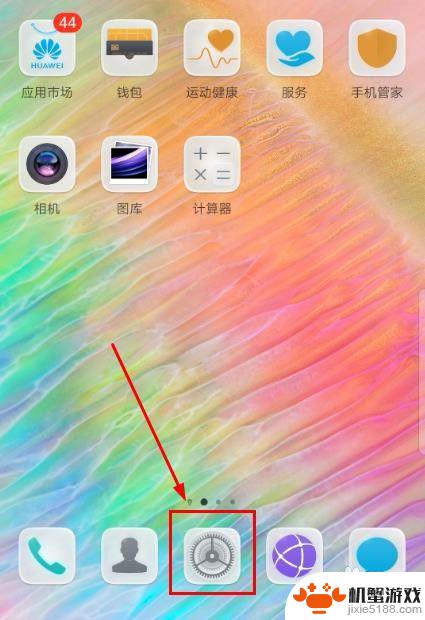
2.点击“系统”。
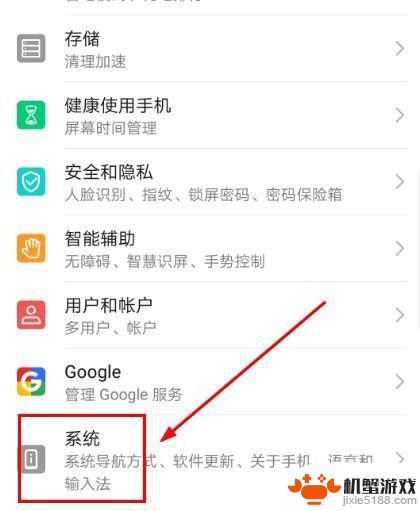
3.点击“关于手机”。
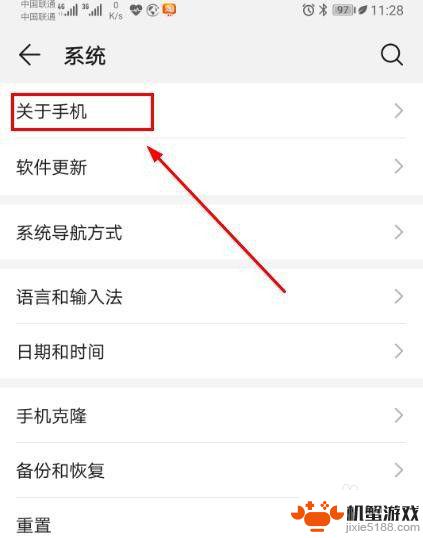
4.连续点击“版本号”多次,直到出现提示界面。
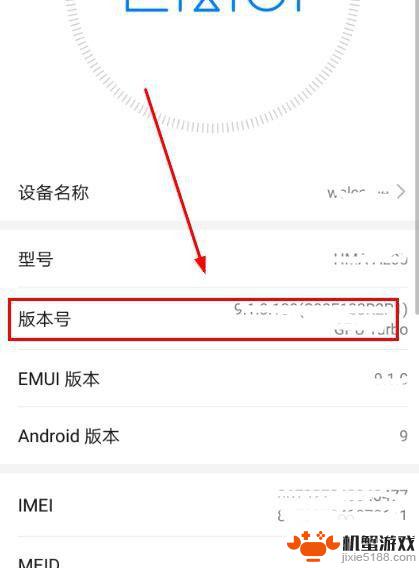
5.输入手机“登录密码”。
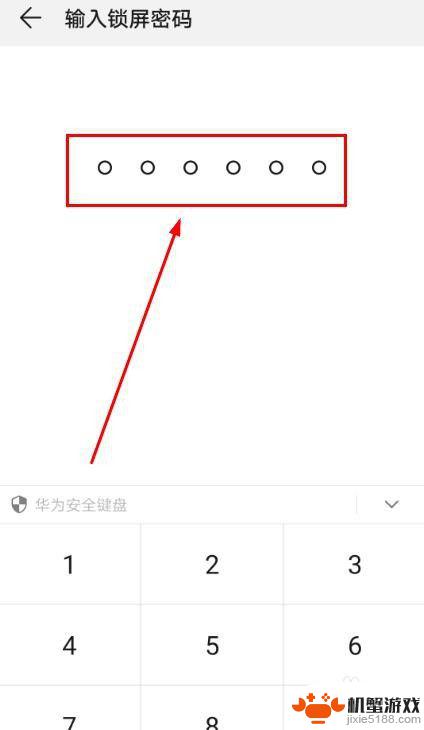
6.系统提示“您正处于开发者模式”。
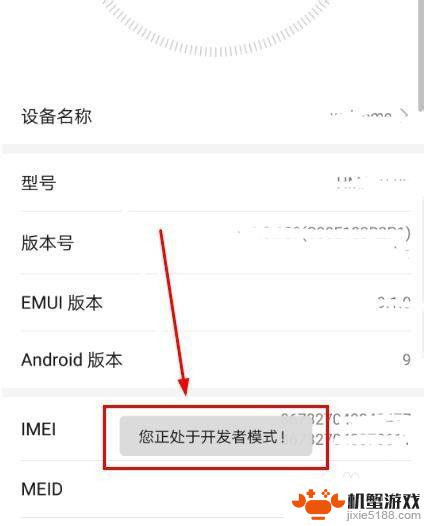
7.返回“系统”菜单,点击“开发人员选项”。
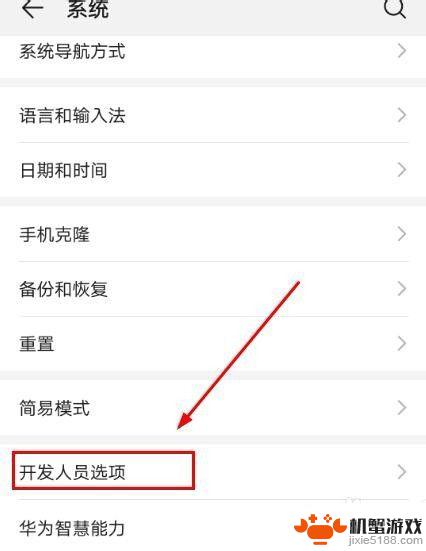
8.点击“模拟颜色空间”。
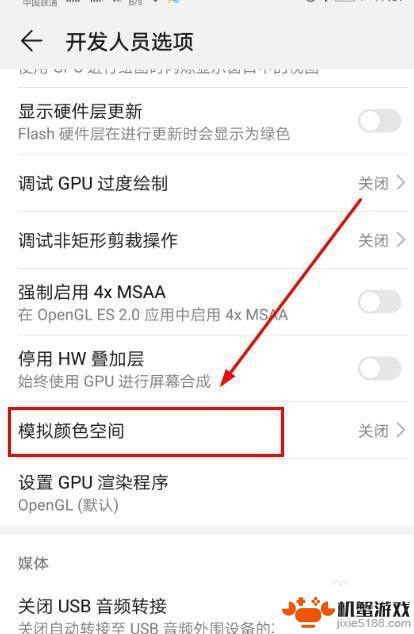
9.点击“全色盲”。
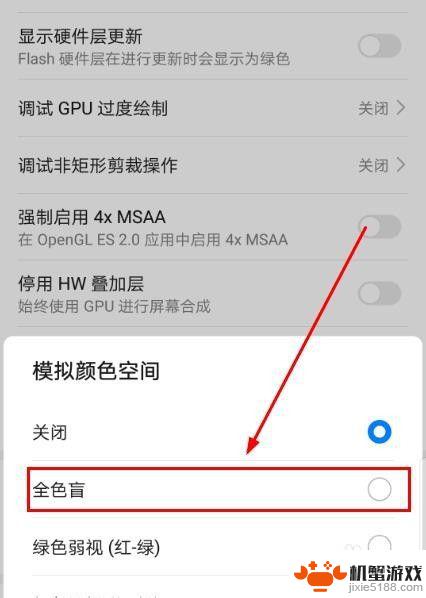
10.手机黑白屏幕设置成功。
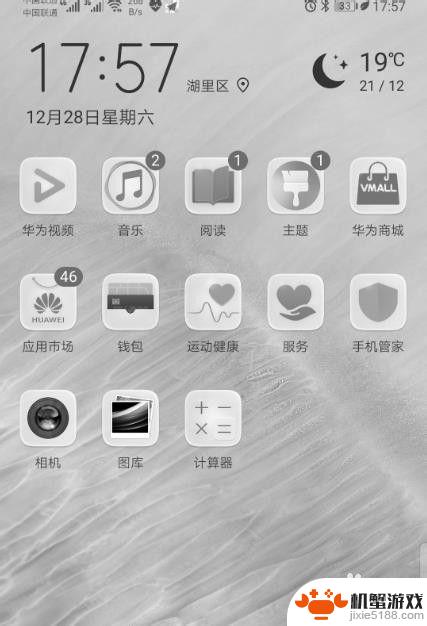
以上就是手机桌面如何设置黑白两种颜色的全部内容,对于遇到这种情况的用户,您可以按照以上小编的方法来解决问题,希望这些方法对大家有所帮助。












